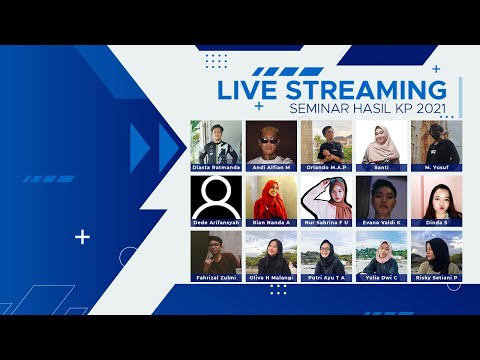Jika Anda pengguna kekuatan Windows yang sering perlu menggunakan Command Prompt secara teratur, maka Anda merasa berguna untuk mengaktifkan pelengkapan otomatis di Command Prompt. Jika Anda ingin membuat perubahan permanen, Anda harus mengedit Registry Windows.
Penyelesaian nama file dan penyelesaian nama folder adalah fitur pencarian cepat dari prosesor perintah Windows atau cmd.exe. Auto-complete untuk CMD.exe tidak diaktifkan secara default di Windows - Anda harus mengaktifkannya.
Aktifkan AutoComplete di Command Prompt
Anda dapat mengaktifkan pelengkapan otomatis secara permanen atau hanya untuk sesi saat ini.
Aktifkan pelengkapan otomatis di CMD untuk sementara
Untuk mengaktifkan auto-complete dalam CMD untuk pengguna saat ini untuk sesi perintah saat ini, buka kotak Run, ketik cmd / f dan tekan Enter. Itu / f aktifkan, aktifkan atau nonaktifkan karakter penyelesaian nama file dan direktori.
Sekarang tekan Ctrl + D untuk melengkapi nama folder atau Ctrl + F untuk menyelesaikan nama file. Terus tekan kombinasi tombol ini dan lihat nama file berubah.
Untuk menonaktifkan selesai otomatis, ketik cmd / f: mati.
Aktifkan pelengkapan otomatis di CMD secara permanen
Untuk mengaktifkan pelengkapan otomatis secara permanen di command prompt, jalankan regedit untuk membuka Registry Editor, dan arahkan ke kunci registri berikut:
HKEY_LOCAL_MACHINESOFTWAREMicrosoftCommand Processor

Anda harus mengedit SelesaikanChar nilai. Standarnya adalah 40 dalam Hexadecimal. Setel nilai REG_DWORD ke 9. Ini akan memungkinkan penyelesaian nama folder.
Selanjutnya, klik dua kali PathCompletionChar dan ubah nilainya menjadi 9.
Ini akan mengatur Kunci TAB sebagai karakter kontrol.
Jika Anda ingin menggunakan karakter kontrol yang sama yang Anda gunakan untuk satu sesi perintah seperti yang disebutkan di bagian pertama posting ini, kemudian atur nilainya sebagai berikut:
- 4 untuk Ctrl + D
- 6 untuk Ctrl + F
Fitur pelengkapan otomatis nama file juga akan berfungsi pada folder, karena Windows akan mencari jalur lengkap dan mencocokkan nama file dan folder.
Pergi untuk membaca lebih banyak Tips Trik Perintah Prompt!